
Klasörler dosyaları gruplamak ve aradığımızı daha çabuk bulmamızı sağlamaları açısından oldukça kullanışlıdırlar. Bir klasör oluştururken önce bir isim belirleriz ve dilersek sonradan bu ismi kolaylıkla
değiştirebiliriz, klasör adlarında kullanamayacağımız bazı karakterler vardır mesela Yan çizgi , yıldız işareti , iki noklta üst üste ... gibi karakterleri klasör isimlerinde kullanamayız kullanmaya kalktığımızdfa aşağıdaki gibi bir uyarı alırız.

Eğer klasörün bir ismi olmasın istiyorsanız bunu yapmanın yöntemini aşağıda açıklaya çalıştık
İsimsiz klasör nasıl oluşturulur
Hemen hemen tüm windows sürümlerinde çalışan bu ipucunu uygulayabilmemiz için Numerik Klavye olmalıdır yani klavyenin sağ tarafında aşağıdaki gibi rakamlar bulunmalıdır . (Tüm klavyelerde olmayabiliyor)

Yeni bir klasör oluşturalım ve sonrasında yeniden adlandır diyelim ve klavyemizdeki Alt tuşuna basıp numerik klavyedeki 0160 (yada 999999999 veya 255) rakamlarına basalım böylece ismi olmayan bir klasör oluşturabiliriz.

Klasör isminde emoji sembolü olsun
Windows 10 1803 veya daha üst sürümlerinde emoji paneli oldukça kullanışlı bir hale getirilmiştir. Tek sorun emoji panelini açmanın sıkıntılı olmasıdır Microsoft tarafından verilen ve emoji panelini açtığı öne sürülen kısayollar farklı dillerde farklı tuş kombinasyonları ile çalışmaktadır mesela varsayılan olarak Win + (.) yada Win + (;) tuş kombinasyonlarının Emoji panelini açması gerekir fakat bazı kimselerde nedense farklı tuş kombinasyonları iş görmektedir. Gelelim klasör isminde emoji nasıl kullanılır kısmına.
1. Yeni bir klasör oluşturalım ve yeniden adlandırmak için sağ tıklayı yeniden adlandır diyelim.
2. İmleç yeniden adlandırmak için yanığ sönerken Emoji panelini üstte verdiğimiz klavye kısayolu ile açalım
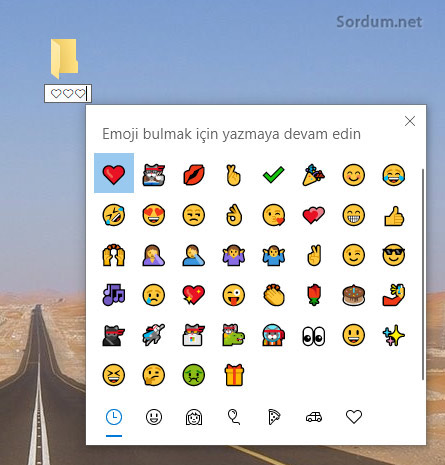
Emoji paneli açıldığında, klasör adına eklemek istediğimiz çeşitli emojileri tıklayalım , mesela ben klasör ismini üç kalp yaptım. Küçük bir ayrıntıyı da hatırlatayım ; Emojiler siyah beyaz görüneceklerdir ayrıca aynı numarayı dosya isimlerinde de kullanabilirsiniz.

Bu şekilde isminde emoji olan klasörlerde normal kullanımda bir sorun yaşamazssınız lakin Ağ üzerinden erişimlerde biraz uğraştırabilir bu nedenle dosya veya klasörleri diğer kullanıcılarla paylaşılacaksak normal isimlendirmeler kullanmak sorun olasılığını ortadan kaldıracaktır.
NOT: Üstteki ipucu windowsun bütün sürümlerinde geçerlidir
- Folder Painter ile klasörleriniz renklensin Burada
- Dosya yolu çok uzun hatası ve çözümü Burada
- Script ile Birden fazla klasör oluşturmak Burada
- Bazı dosya ve klasör isimleri mavi yada yeşil oldu Burada
- Masaüstünde Görünmez klasör oluşturalım Burada





Aslında windowsta birçok özellik gizli saklı duruyor keşfettikçe paylaşmaya çalışıyoruz. Selamlar
Yemin ediyorum böyle özellikler olduğunu bilmiyordum. İsimsiz klasör, emoji isimli klasör... Gerçekten süper oldu. Siteye ne zaman gelsem son derece ilginç bilgilerle karşılaşıyorum. Hiç olmadı bir iki faydalı program indiriyorum. Faydalı çalışmalarınız için teşekkürler.
Aaaa! Öyle birşey var mıymış? Bir yaşıma daha girdim.
Teşekkürler.
Rica ederim , güle güle kullanın.
Harikasın süpersin çokkkkkk teşekkürler . <3 <3 <3